大部分人不太理解这篇文章《win7重装系统有哪些步骤》的知识点,所以主机频道为你总结了以下内容,内容详细,步骤清晰,有一定的参考价值。希望你看完这篇文章能有所收获。我们来看看这篇文章《win7重装系统有哪些步骤》。
Win7重装系统教程1。解压WIN7的安装包。在正常情况下,你下载ISO格式的图片。解压后会出现如下图的文件:
2.将这些文件复制到非系统盘的根。大部分系统盘都是c盘,根是一个盘,比如双击f盘后的界面。
3、下面需要一个软件——NT6硬盘。
安装程序来帮忙了,下载下来放到之前存放win7安装文件的盘符根下,也就是和win7安装文件放在一起。
4.运行后,将出现以下窗口。如果你目前的系统是XP,可以选择1;如果是vista或者win7,可以选择2。选择后,按回车键开始安装,安装将在1秒左右结束,然后系统将重新启动。
5.启动时,会出现以下界面。此时,选择新的nt6硬盘安装模式1选项:
6.安装开始。
7.立即安装。
8.接受许可条款:
9.最好选择自定义安装。选择第一次升级安装会变得非常慢。
10.选择右下角的驱动器选项(高级)。如果要安装双系统,可以找一个不是以前系统的驱动器号。如果只想用Win7,需要格式化之前的系统盘。之后,只需按照安装提示,做下一步。
 主机频道
主机频道


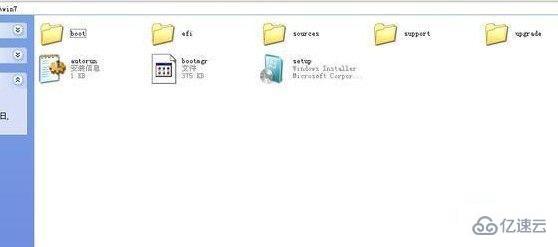


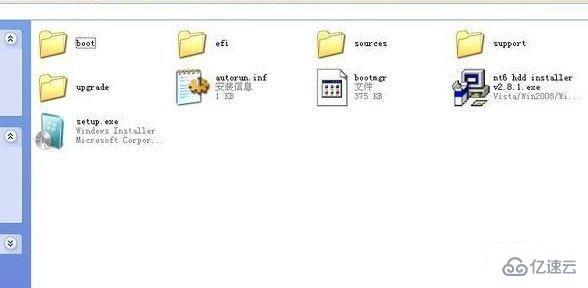
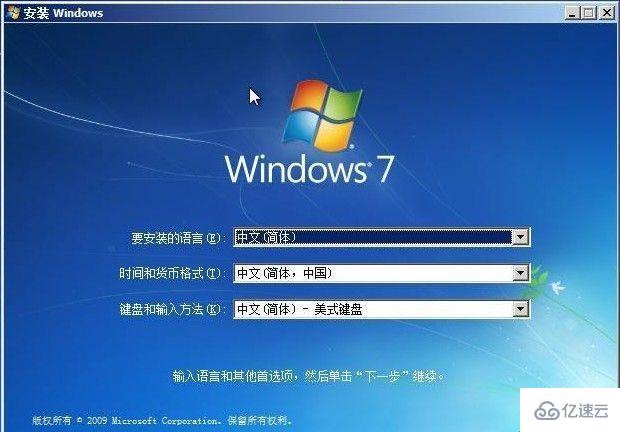

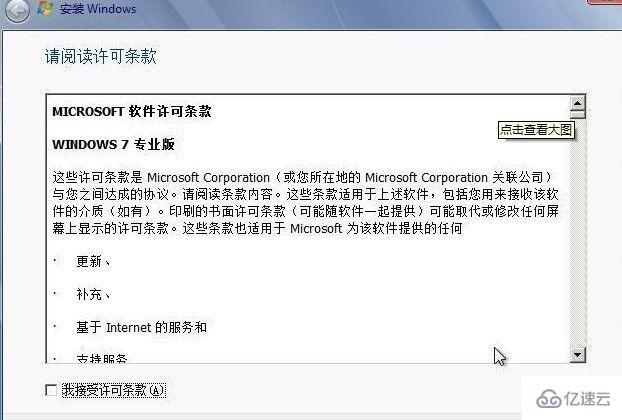
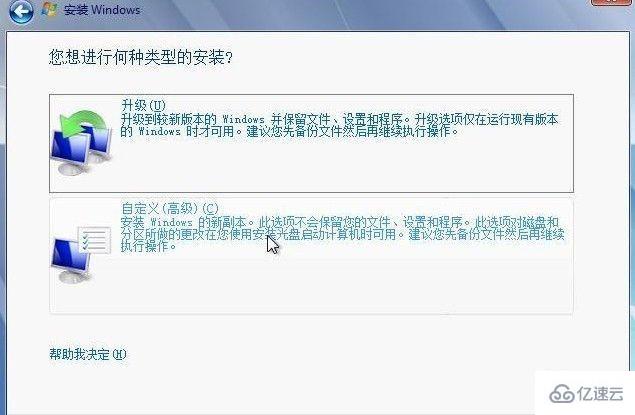
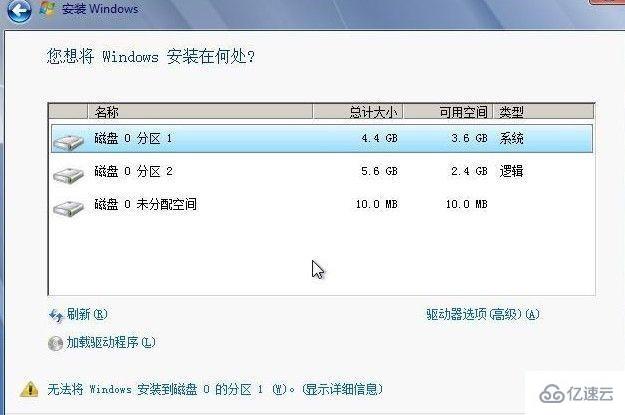



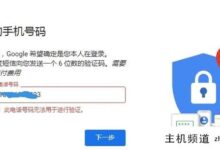

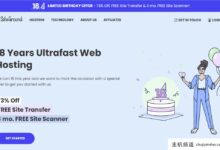





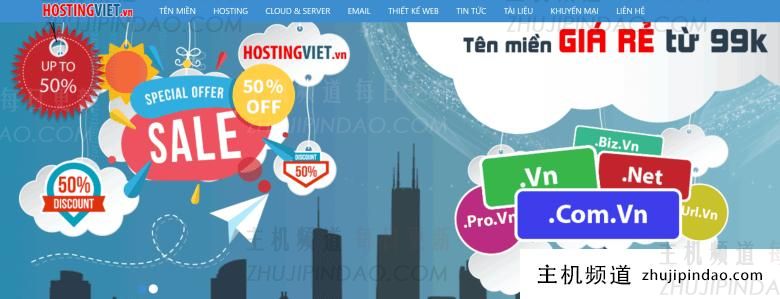

评论前必须登录!
注册